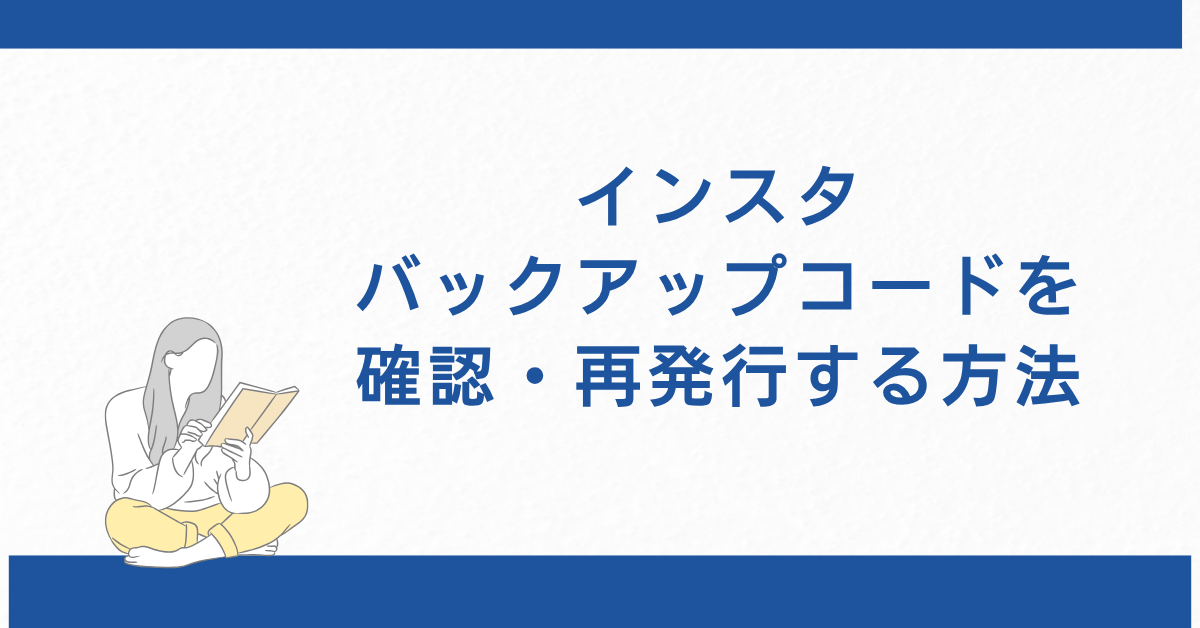インスタグラムでは、セキュリティ強化のために2段階認証を導入しているユーザーが増えています。しかし、スマホの紛失やアプリの再インストールなどが原因で、認証コードを受け取れずログインできなくなるケースも少なくありません。そんな時に必要なのが「バックアップコード」です。この記事では、インスタのバックアップコードの確認・再発行方法と、コードを忘れてしまった場合の対処法まで、ビジネスアカウント運用者にも役立つ内容で詳しく解説します。
インスタのバックアップコードとは何か?
バックアップコードとは、2段階認証に必要なコードを受け取れない状況に備えて、事前に発行されるログイン用の非常用コードのことです。通常はSMSや認証アプリで6桁のコードを受け取りますが、それが利用できないとき、代わりにこのバックアップコードを入力してログインを完了させます。
最大8つのコードが発行され、1回使用するとそのコードは無効になります。定期的に再発行しておくことが、万が一の際のリスク回避に有効です。
インスタでバックアップコードを確認する方法
「インスタ バックアップコード 確認方法」で検索される方は、まだログインできる状態で確認を取りたいというケースが多いです。以下の手順で確認できます。
- Instagramアプリを開いてプロフィールにアクセス
- 右上のメニュー(≡)をタップし「設定とプライバシー」へ
- 「アカウントセンター」>「パスワードとセキュリティ」を選択
- 「二段階認証」>対象のアカウントを選ぶ
- 「バックアップコード」>コードの表示
この画面で現在有効なコードを確認でき、コピーまたはスクリーンショットで保存しておくと安心です。
バックアップコードを忘れた場合の対処法
「バックアップコード インスタ 忘れた」「インスタ バックアップコード忘れた 知恵袋」などで検索される状況では、ログインできず焦っている人が多いです。
まだログイン中の場合
設定画面から再発行が可能です。「バックアップコード」メニュー内に「新しいコードを取得」という選択肢が表示されるので、タップすれば新たな8つのコードが発行されます。
ログアウト済みで認証コードも受け取れない場合
以下の流れでログイン復旧を試みましょう。
- Instagramのログイン画面で「ログインに関するヘルプ」を選択
- 登録メールまたは電話番号を入力して指示に従う
- 「別の方法でログイン」を選び、サポートリクエストを送信
Instagram側の対応を待つ必要があるため、時間に余裕を持って行動することが重要です。
「インスタ バックアップコード 忘れてログイン できない」場合の選択肢
実際に「認証コードが届かない」「バックアップコードも忘れた」という状態では、以下の3つの方法が検討できます。
- メールアドレスや電話番号を使った本人確認
- サポートセンターへの問い合わせフォーム提出
- アカウント復旧のための本人証明(例:身分証の提出)
Instagramではセキュリティを最優先にしているため、本人確認ができない限りはログイン復旧が難しくなります。予防的な管理が最善策です。
インスタのバックアップコードはどこにある?分からない時の確認方法
「インスタ バックアップコード 分からない」場合でも、ログインできていれば再確認は可能です。設定画面からアカウントセンターを開き、二段階認証の項目内で確認できます。
見つからないときは、2段階認証を有効にしていない、または別のアカウント設定になっている可能性があります。一度ログインしている端末で、別アカウントとして登録していないかを確認してみてください。
バックアップコードの有効期限はある?
「インスタ バックアップコード 期限」という疑問に対しては、明確に「●日間有効」という期限は公表されていません。しかし、一度使ったコードは無効になる仕様であるため、複数回ログインする場合は新しいコードを定期的に取得しておく必要があります。
また、Instagramアプリの仕様変更やセキュリティポリシーのアップデートによって、コードが一時的に無効化されることもあるため、最新状態での保管が推奨されます。
インスタのバックアップコードの使い方
「インスタ バックアップコード 使い方」と検索する方は、ログイン直前にコード入力欄が表示されて困っているケースが多いです。
使い方は非常にシンプルで、6桁の認証コード入力画面で「バックアップコードを使用」または「別の方法でログイン」を選択し、表示された入力欄に保存していたバックアップコードをそのまま入力すればOKです。
複数回ログインする予定がある場合は、1回使用するたびにコードを更新することでトラブルを防げます。
ビジネス運用でのバックアップコード管理のポイント
企業アカウント・チーム運用アカウントでは、次のようなリスクが発生しやすくなります。
- 担当者のスマホ紛失や退職による認証トラブル
- 社内PCでのログイン時に認証コードが届かない
- チーム内でのコード共有ミスによる復旧不可
対策として有効な方法
- バックアップコードをPDFで保存し、共有ストレージに暗号化して保管
- 定期的なコードの更新とアクセス履歴の確認
- セキュリティポリシーとして2段階認証用の連絡先を共通管理
個人アカウント以上に、法人・プロジェクト用アカウントでは“予防策”としての管理体制が問われます。
まとめ:バックアップコードは“発行してからが本番”
インスタグラムのバックアップコードは、セキュリティ対策として非常に重要な役割を果たしますが、実際に役立つのは“困ったとき”です。
「忘れた」「分からない」「使い方が分からない」などのトラブルに備えて、事前にコードを発行し、安全な場所に保管しておくことが何よりの対策です。
特にビジネスアカウントでは、認証トラブルによるログイン不能は機会損失や信頼性低下につながりかねません。今一度、自分のアカウント設定を見直して、安心して運用できる状態を整えておきましょう。